
ImageGlass(IG看图软件)绿色便携版下载 v8.1.4.18 电脑版
大小:16.1 GB更新日期:2021-05-06 14:43:26.000
类别:图像浏览
 228
228 38
38分类

大小:16.1 GB更新日期:2021-05-06 14:43:26.000
类别:图像浏览
 228
228 38
38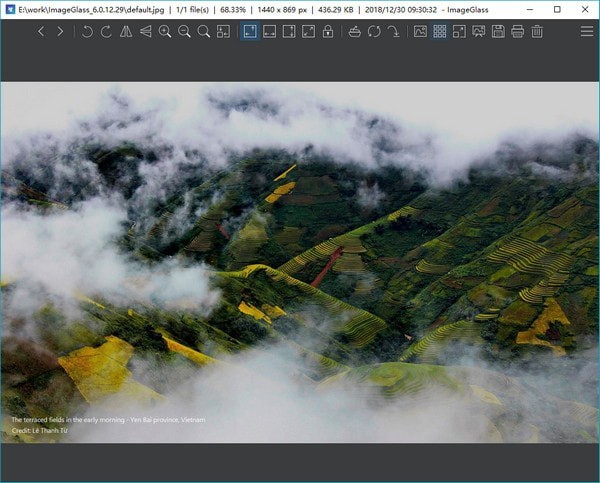
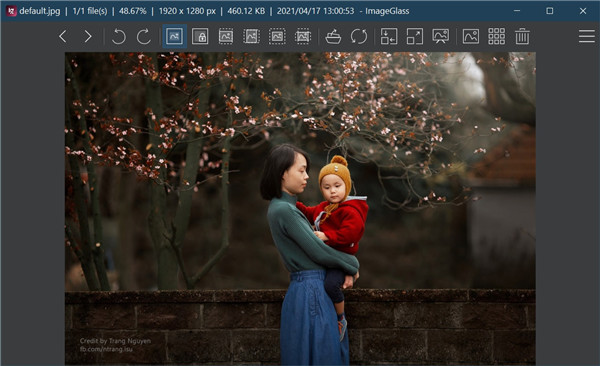
ImageGlass绿色版是一款十分好用的看图软件,一款能够让每一个用户都能在这里轻松体验最简单的看图方式,用户可以在这里轻松体验最简单的图像浏览。ImageGlass电脑版有着丰富的软件界面,用户可以在这里任意浏览里面的各种图片,提供了多种浏览方式,让用户在软件中轻松实现全新的浏览。
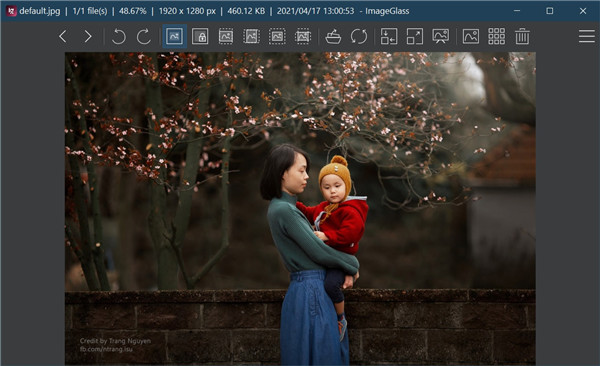
ImageGlass看图软件是一个简单易用的程序,包含基本功能和一个漂亮的最小化的现代用户界面。
1、完全免费、体积小巧。
2、和windows默认图片查看器相同的操作方式和界面。任何人都可以快速上手。
3、可以启用缩略图。缩略图会显示同一路径下的其他图片。从而可以更快的找到自己需要的图片。但软件No1在测试的时候发现缩略图模式并不好用,希望作者在接下来的版本中改进它。
4、带有图片格式转换功能。利用这个软件,你可以把图片转换成9中不同的格式。
ImageGlass具有多个内置的快捷键,可以节省您日常工作流程中的时间。
本指南提供了ImageGlass中可用的每个快捷方式的快速参考。您还可以在工具提示或菜单中找到快捷方式。将鼠标悬停在元素上以显示其工具提示。如果该元素具有快捷方式,则工具提示将包括该快捷方式。
键盘快捷键
共同特征
打开主菜单 `
将观看图像发送到其他应用 Ctrl+(drag)
水平/垂直滚动 Ctrl | Shift | Alt+(scroll)
平移图像 Up | Down | Left | Right
窗户适合 F9
无框 F10
移动无框窗 Shift+(drag)
全屏 Alt+Enter
设定... Ctrl+Shift+P
退出ImageGlass ESC
文件
打开文件... Ctrl+O
从剪贴板打开图像数据 Ctrl+V
开启新视窗 Ctrl+N
将图片另存为... Ctrl+S
打开用... D
编辑图片... E
打印... Ctrl+P
刷新 R
重新载入图片 Ctrl+R
重新加载图片列表 Ctrl+Shift+R
讨价还价
查看下一张图片 Right arrow ,
PageUp ,
Backspace
查看上一张图片 Left arrow ,
PageDown ,
Space
去... G
转到第一张图片 Home
转到最后一张图片 End
查看下一页 Ctrl+Right arrow
查看上一页 Ctrl+Left arrow
查看第一页 Ctrl+Home
查看最后一页 Ctrl+End
飞涨
放大 +,
NumPad+,
Ctrl+=,
Ctrl+NumPad+,
Ctrl+(mousewheel)
缩小 -,
NumPad-,
Ctrl+-,
Ctrl+NumPad-,
Ctrl+(mousewheel)
真实大小 0,
Ctrl+0,
Ctrl+NumPad0
自动缩放 1
锁定缩放比例 2
缩放到宽度 3
缩放到高度 4
缩放以适合 5
缩放以填充 6
图像
查看频道 不适用
向左旋转 Ctrl+,
右旋 Ctrl+.
水平翻转 Ctrl+;
垂直翻转 Ctrl+'
重命名图片... F2
将图像移到回收站 Del
从硬盘删除图像 Shift+Del
提取图像页面... Ctrl+J
开始/停止动画图像 Ctrl+Space
设置为桌面背景 不适用
设置为锁定屏幕图像 不适用
打开图片位置 Ctrl+Shift+L
图片属性 Ctrl+I
剪贴板
复制多个文件 Ctrl+C
复制图像数据 Ctrl+Shift+C
剪切多个文件 Ctrl+X
复制图像路径 不适用
清除剪贴板 Ctrl+`
幻灯片放映
开始幻灯片放映 F11
暂停/恢复幻灯片放映 Space
退出幻灯片放映 ESC,F11
布局
工具列 T
缩略图面板 H
棋盘背景 B
保持窗口始终在最前面 不适用
工具
颜色选择器 K
页面导航 P
播种 C
帮助
关于 F1
了解如何在配置时控制ImageGlass的配置,预定义甚至锁定某些设置。
配置目录
在谈论ImageGlass中的工作目录时,有两个短语:
Startup dir:是ImageGlass.exe所在的文件夹,也称为安装目录。例如:C:\Program Files\ImageGlass\
Config dir:是包含ImageGlass设置文件(igconfig.xml)等的文件夹%AppData%\ImageGlass\。在可移植模式下,Config dir也是Startup dir。如果ImageGlass没有对Startup dir的写入权限,它将使用%AppData%\ ImageGlass \。
配置文件
ImageGlass知道3个不同的文件,这些文件按以下顺序加载:
igconfig.default.xml位于Startup dir中,指定在初次启动时没有其他设置可用时使用的默认值。
igconfig.xml位于Config dir中,包含所有用户设置,这些用户设置在关闭后由ImageGlass编写。这会否决igconfig.default.xml文件中的设置。
igconfig.admin.xml位于Startup dir中,其中的设置将取代上面文件中的所有设置。
ImageGlass将按照描述的顺序和位置查找每个提到的文件。使用以下4个步骤从零开始进行配置,然后进行设置:
采用开发人员的默认设置。
如果igconfig.default.xml找到a,并且可以在其中找到设置,它将覆盖步骤1中的值。
如果igconfig.xml找到a,并且可以在其中找到设置,它将覆盖步骤2中的值。
如果igconfig.admin.xml找到a,并且可以在其中找到设置,它将覆盖步骤3中的值。
ImageGlass将使用结果设置,并且在处理完完整配置中的每个设置后,它将把完整配置写入其igconfig.xml文件(并且仅存在于此文件中)。
相关下载

万能看图王去广告弹窗电脑版下载 v2.8 绿色版2.3M | v1.25
下载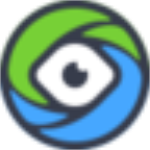
看图啦软件下载 v2.0.5 官方版2.3M | v1.25
下载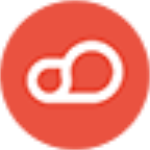
云上pdf去广告版免费下载 v1.0.7.3 官方版2.3M | v1.25
下载
Focusviewer图片浏览软件下载 v2.1.0.2 电脑版2.3M | v1.25
下载
快速cad看图企业版 v2022.1 官方版2.3M | v1.25
下载
WPS图片免费版最新下载 v3.0.0.5 官方版2.3M | v1.25
下载
利驰CAD扒图 v5.2.20.0618 官方版2.3M | v1.25
下载
imagine看图软件免费下载 v1.1.0 绿色版2.3M | v1.25
下载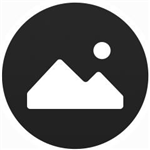
qviewer图片查看器官方下载 v3.0 免费版2.3M | v1.25
下载
ImageGlass图像浏览工具中文版下载(百度云资源) v7.6.4.30 便携版2.3M | v1.25
下载
山东潍坊联通 网友 夜之潘多拉
下载挺快的
天津移动 网友 一剑倾城
支持支持!
新疆乌鲁木齐电信 网友 当时明月在
玩了半天有点累,休息下来评论下
河南平顶山移动 网友 梵音战阁
废话,非常好玩。
陕西西安电信 网友 至少、还有你
还在研究游戏中,很多功能不会玩~~